Google Foto: come eseguire il backup delle immagini in alta qualità

Guarda come è possibile modificare la qualità delle tue foto in Google Foto è stato salvato. Ecco come apportare la modifica per Windows e Android.

Assegnare ai documenti la giusta quantità di interlinea o di interlinea è importante poiché offre una buona leggibilità a varie righe di testo. La spaziatura sui tuoi documenti potrebbe non essere sempre la stessa poiché potresti utilizzare caratteri tipografici diversi.
La buona notizia è che Google Docs ha varie opzioni di spaziatura. Ma se utilizzi Google Docs sul tuo computer, avrai accesso a un'opzione speciale. Vedrai anche le stesse opzioni di spaziatura indipendentemente da dove stai utilizzando Google Documenti, sia sul tuo computer che sul tuo dispositivo Android.
Come regolare l'interlinea in Google Docs
Se desideri accedere a tutte le opzioni di interlinea offerte da Google Doc, dovresti modificare i tuoi documenti sul tuo computer. Dopo aver aperto il documento, fai clic sull'icona Interlinea che sembra una freccia rivolta su e giù con linee di lato. Puoi anche fare clic sull'opzione Formato in alto per accedere alle stesse funzionalità.

Se vedi un'opzione di spaziatura che funziona per te, vai avanti e fai clic su di essa. Alcune opzioni sono autoesplicative, ma opzioni come Mantieni con testo manterranno il titolo insieme al paragrafo. Questo aiuterà i tuoi rapporti ad avere un aspetto molto migliore.
L'opzione Mantieni le righe insieme manterrà insieme tutte le righe che appartengono allo stesso paragrafo. In questo modo, quando leggi il file, non devi girare la pagina quando leggi una singola idea se hai stampato il file.
Ma, se stai cercando qualcosa di più specifico, fai clic sull'opzione Spaziatura personalizzata. Apparirà una piccola finestra in cui puoi aggiungere la quantità di spazio necessaria.
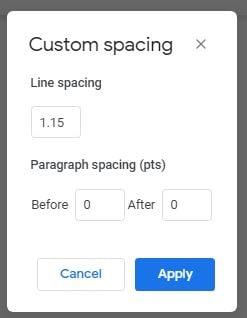
Dopo aver aggiunto la spaziatura necessaria, non dimenticare di fare clic sul pulsante blu applica.
Come aggiungere spaziatura ai file di Google Docs su Android
Per quei momenti in cui non hai altra scelta che modificare i tuoi documenti sul tuo dispositivo Android, ecco come puoi aggiungere lo spazio che ti serve. Apri il file già esistente, oppure puoi anche crearne uno nuovo. In alto, tocca la A con le linee a destra.

Vicino al centro dello schermo, tocca dove dice Paragrafo. L'opzione di interlinea sarà in basso. Non ti darà molte opzioni per l'interlinea, ma per ottenere una doppia spaziatura, tocca la freccia rivolta verso l'alto fino a raggiungere 2.0.
Conclusione
Quando aggiungi la giusta quantità di spazio, puoi migliorare l'aspetto di un documento. Google Doc per Android potrebbe non offrirti tante opzioni quanto la versione web, ma può aiutarti in caso di emergenza. Pensi che Google Docs offra abbastanza opzioni quando si tratta di spaziatura? Fammi sapere nei commenti qui sotto e non dimenticare di condividere l'articolo con gli altri sui social media.
Guarda come è possibile modificare la qualità delle tue foto in Google Foto è stato salvato. Ecco come apportare la modifica per Windows e Android.
Scopri se ti stai perdendo utili funzioni che Firefox ha da offrire. Non sono necessari componenti aggiuntivi per ottenere il massimo dal browser.
Se non puoi seguire qualcuno su Facebook, significa che ha disattivato l'opzione Segui sul suo account.
Scopri come creare e condividere un album di Google Foto collaborativo e come eliminare qualsiasi album che hai creato.
Scopri tutte le opzioni quando si tratta di cercare i tuoi file. Ecco alcuni suggerimenti utili da provare per Google Drive.
Scopri com'è facile trasformare i tuoi dati LinkedIn in un eccellente curriculum per le domande di lavoro. Scopri come scaricare anche i curriculum di altri utenti.
Risparmia spazio di archiviazione e utilizza Google Calendar anche per attività e promemoria. Ecco come utilizzare l'app per questo.
Se YouTube TV dice che sei al di fuori della tua zona di residenza, abilita le autorizzazioni di accesso alla posizione, quindi verifica la tua posizione sul tuo dispositivo mobile.
Scopri come puoi stare al sicuro su Twitter e mantenere private le tue informazioni dalle app di terze parti. Scopri come fare in modo che Twitter smetta di seguirti.
Scopri come aggiungere una filigrana a tutte le tue immagini utilizzando siti online gratuiti con l'opzione di passare a pro.
Mantieni il tuo account Facebook al sicuro cambiando la password con una sicura. Ecco i passaggi da seguire.
Gli amici intimi sono persone con cui vuoi condividere tutto. D'altra parte, i conoscenti sono persone con cui potresti voler condividere meno.
Per creare eventi ricorrenti su Facebook, vai alla tua Pagina e clicca su Eventi. Quindi, aggiungi un nuovo evento e fai clic sul pulsante Evento ricorrente.
Se non sei sicuro di quali impressioni, copertura e coinvolgimento siano su Facebook, continua a leggere per scoprirlo. Vedi questa semplice spiegazione.
Scopri i dettagli su come Google sa se un'attività è occupata. Ecco i dettagli di cui potresti non essere a conoscenza.
Vuoi aiutare a mantenere il tuo conto al sicuro modificando la password del tuo conto PayPal. Ecco i passaggi da seguire.
Scopri quale sicurezza seguire per evitare di essere vittima di una truffa online. Scopri i suggerimenti facili da seguire per tutti gli utenti.
Gli stalker spesso mettono mi piace e commentano i post che hai pubblicato mesi fa. Tendono anche a unirsi agli stessi gruppi di cui sei membro.
Per segnalare un truffatore di Facebook, fai clic su Altre opzioni e seleziona Trova supporto o segnala profilo. Quindi compila il modulo di segnalazione.
Per chiudere l'account Facebook di qualcuno dopo la sua morte, contatta Meta e fornisci loro il certificato di morte.
Cerchi un nuovo laptop da gioco portatile? Dai un
Scopri i limiti delle videochiamate su WhatsApp, Skype, Facebook Messenger, Zoom e altre app. Scegli l
Se il tuo Chromebook non riconosce i tuoi dispositivi USB, segui questi passaggi per risolvere il problema. Controlla il formato, l
Scopri come cambiare la lingua su Spotify per Android e desktop in modo semplice e veloce.
Gestisci i post suggeriti su Facebook per una migliore esperienza. Scopri come nascondere o posticipare i post "Consigliati per te".
Scopri come rendere trasparente lo sfondo in Paint e Paint 3D con i nostri metodi semplici e pratici. Ottimizza le tue immagini con facilità.
Se hai molti duplicati in Google Foto, scopri i modi più efficaci per eliminarli e ottimizzare il tuo spazio.
Continua a leggere per sapere come svegliare qualcuno al telefono su Android e iOS, indipendentemente dalla modalità in cui è attivo il dispositivo.
Scopri come risolvere il problema dello schermo nero di Amazon Fire TV Stick seguendo i passaggi di risoluzione dei problemi nella guida.
Scopri cosa fare se il tuo Galaxy S22 non si accende. Trova soluzioni efficaci e consigli utili per risolvere il problema.



























